Iga Windowsi operatsioonisüsteemi versioon on täis kümneid programme ja paljud neist on kausta Tarvikud või Windowsi tarvikute kaust. Windowsi tarvikute kausta saab hõlpsasti avada menüü Start avamisega ja seejärel klõpsates Kõik rakendused. Windowsi tarvikute kaust ilmub lõpuni.

Vaikimisi seadistustega sisaldab Windowsi tarvikute kaust Märgi kaart, Internet Explorer, Matemaatika sisendpaneel, Notepad, Paint, Kaugtöölaua ühendus, Snipping tööriist, Sammude salvesti (probleemide sammude salvestaja), Kleebised, Windowsi faks ja skannimine, Windows Journal, WordPad ja XPS Vieweri programmid.
Windowsi tarvikute kaust puudub
Ma olen näinud, et paljud kasutajad kaebavad, et menüüst Windows 10 puuduvad lisatarvikute kaust. Kui te ei suuda Start menüüst Windowsi tarvikute kausta leida, proovige järgmisi lahendusi tarvikute kausta ja programmide taastamiseks ja taastamiseks selle all.
Erinevalt menüü Start menüüst ei saa Windowsi tarvikute kausta ja muid vaikimisi kaustu nagu Windows System kustutada otse menüüst Start. Kui kausta ei kustutata mõnel muul viisil (navigeerides kausta Programmid), peab kaust olema menüüs Start.
TÄHTIS: Pange tähele, et kaust Tarvikud on Windows 10-s ümber nimetatud Windowsi lisatarvikuteks . Enne allpool esitatud soovituste proovimist otsige esmalt menüüst Start menüüst Windows tarvikud.
Meetod 1: 2
Juurdepääs Windows 10 tarvikute kausta
Samm 1: Vajutage samaaegselt klaviatuuril Windowsi logo ja R klahve, et avada käsk Käivituskäsk.
2. samm: Tippige väljale järgmine tee ja vajutage klahvi Enter.
% ProgramData% Microsoft Windows Start Menu Programmid
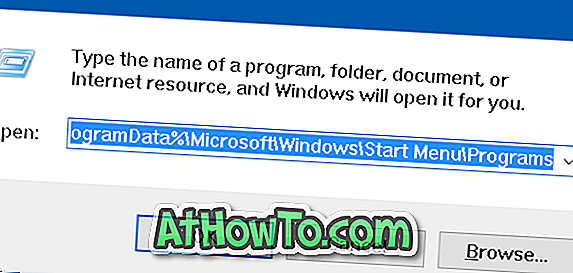
3. samm: Kausta Programmid all peaks ilmuma Windowsi tarvikute kaust.

Samm 4: Kui Windows kaustade kaust on näha kaustas Programs (Programmid), peaks see ilmuma ka Start menüüsse.
Kui mingil põhjusel ei kuvata menüüs Programmid asuvad Windowsi lisatarvikud menüüs Start, kui klõpsate nupul Kõik rakendused ja navigeerite jaotisse „W”, paremklõpsake Windowsi tarvikute kaustas ja seejärel klõpsake kaustale Pin-Starti lisamiseks. menüü Start paremal pool plaatide kujul.
2. meetod 2
Taastage Windowsi tarvikute kaust
Kui Windowsi tarvikute kaust ei kuvata allpool olevas pildis näidatud programmide kataloogi all, siis saate kopeerida ja kleepida Windowsi lisatarvikute kausta mõnest teisest Windows 10 installist arvutis või muus arvutis.
Meie puhul kopeerisime Windowsi lisatarvikute kausta Windows 10 eelvaate ehitamisest, mis on installitud mõnele teisele Windows 10 partitsioonile ja kopeerinud programmide kataloogi, et taastada puuduvad Windowsi tarvikute kausta ja programmi otseteed.






![Windows 7 installimine ilma DVD / USB-draivi kasutamata [meetod 1]](https://athowto.com/img/windows-7-guides/822/installing-windows-7-without-using-dvd-usb-drive.jpg)






